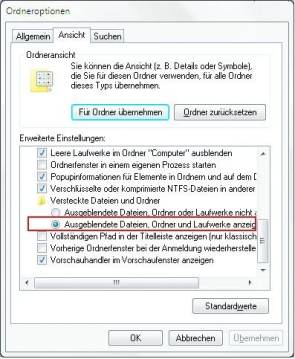Praxis: Festplatten richtig partitionieren
Persönliche Daten zügeln
Persönliche Daten zügeln
Verschieben Sie nun Ihre persönlichen Daten auf die Partition D:, damit nur noch das System und die Programme auf dem Laufwerk C: liegen. Starten Sie mit den Daten, die Sie in selbst erstellten Ordnern gespeichert haben – also solchen, die nicht in den Windows-Ordnern Eigene Dateien, Eigene Musik etc. stecken. Wählen Sie die Ordner aus, drücken Sie Ctrl+X und fügen Sie die Ordner auf der Partition D: per Ctrl+V wieder ein. Ist das erledigt, geht es mit den Windows-Ordnern wie nachfolgend beschrieben weiter.
Versteckte Ordner einblenden: Zeigen Sie in Windows als Erstes alle versteckten Ordner an, da sich diese sonst nicht verschieben lassen. Die entsprechende Option finden Sie im Windows-Explorer im Menüpunkt Organisieren/Ordner- und Suchoptionen. Gehen Sie dort zur Registerkarte Ansicht und markieren Sie die Option «Ausgeblendete Dateien, Ordner und Laufwerke anzeigen», Screen. Wenn alles gezügelt ist, ändern Sie die Anzeige wieder.
Benutzerordner verschieben: Leider ist es in Windows Vista/7 nicht möglich, das ganze Benutzerkonto in einem Rutsch zu verschieben. Es muss jeder Benutzerordner (Eigene Dokumente, Eigene Musik etc.) einzeln gezügelt werden. Um das zu tun, schliessen Sie alle offenen Dateien und Programme. Öffnen Sie danach via Computer Ihr Systemlaufwerk (meistens C:) und dort den Ordner Benutzer. Darin schnappen Sie sich den Ordner, der Ihren Benutzernamen trägt. Klicken Sie nun jeden einzelnen Unterordner nacheinander mit Rechts an und wählen Sie jeweils Eigenschaften. Gehen Sie zur Registerkarte Pfad, Screen.
Dort verändern Sie den Laufwerksbuchstaben im Eingabefeld indem Sie den Buchstaben C durch den der neu erstellten Partition ersetzen (also D).
Klicken Sie auf OK und bestätigen Sie, dass Windows den Ordner erstellen soll. Greifen Sie zu Ja, um den Vorgang zu starten. Nun dauert es je nach Inhalt des Ordners mehrere Sekunden. Wiederholen Sie den Vorgang für jeden Ordner, der im Verzeichnis C:\Benutzer\IhrBenutzername liegt.
Öffentliche Ordner: Die öffentlichen Ordner im Ordner Benutzer/Öffentlich lassen sich nicht auf dieselbe Weise verschieben wie oben beschrieben. Erstellen Sie zunächst einen gleichnamigen Ordner auf der neuen Partition. Wählen Sie jetzt die sechs öffentlichen Ordner aus und drücken Sie Ctrl+X. Fügen Sie diese im neu erstellten Ordner auf der Partition D: mit Ctrl+V ein.
Favoriten: Sichern Sie auch Ihre Browserlesezeichen auf der neuen Partition. Für den Internet Explorer geht das ganz einfach: Klicken Sie auf den Start-Knopf von Windows und tippen Sie Favoriten ins Suchfeld. Klicken Sie den gefundenen Eintrag mit Rechts an und wählen Sie Öffnen. Schneiden Sie den ganzen Ordner per Ctrl+X aus (nicht nur den Inhalt). Fügen Sie den Ordner mittels Ctrl+C auf der neuen Partition D: wieder ein.
Firefox-Anwender müssen einen kleinen Umweg machen: Exportieren Sie zunächst Ihre vorhandenen Favoriten via Firefox-Symbol/Alle lesezeichen anzeigen/Importieren und sichern/HTML exportieren auf den Schreibtisch. Tippen Sie im Start-Menü von Windows den Befehl firefox.exe -ProfileManager ins Suchfeld ein und drücken Sie Enter. Wählen Sie Profil erstellen/Weiter/Ordner auswählen. Legen Sie auf der Partition D: den neuen Profilordner an und greifen Sie zu Fertig stellen/Firefox starten. Importieren Sie nun die Lesezeichen wieder per Firefox-Symbol/Alle lesezeichen anzeigen/Importieren und sichern/HTML importieren.
Auf der nächsten Seite: private Daten schützen
Autor(in)
Reto
Vogt
Kommentare
Es sind keine Kommentare vorhanden.